JavaScript 空间坐标
基础知识
首先参考画布分为视口(窗口)与文档的含义
网页很多都是多屏,所以文档尺寸一般大于视口尺寸
视口尺寸不包括浏览器工具条、菜单、标签、状态栏等
当打开控制台后,视口尺寸相应变小
文档像
position定位,视口类似fixed定位文档坐标在页面滚动时不发生改变
视口坐标的操作需要考虑滚动条的位置
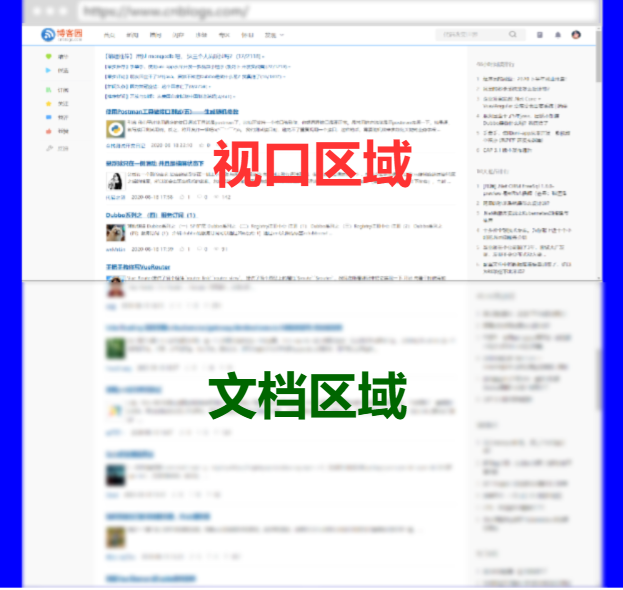
视口文档
视口坐标需要知道滚动条位置才可以进行计算,有以下几种方式获取滚动位置
| 方法 | 说明 | 注意 |
| window.innerWidth | 视口宽度 | 包括滚动条(不常用) |
| window.innerHeight | 视口高度 | 包括滚动条(不常用) |
| document.documentElement.clientWidth | 视口宽度 | |
| document.documentElement.clientHeight | 视口高度 |
注意,均是以像素为单位,且视口尺寸不包括浏览器工具条、菜单、标签、状态栏等
<script>
document.write(document.documentElement.clientWidth); // 1707
document.write(document.documentElement.clientHeight) // 803
</script>
几何形状
元素在页面中拥有多个描述几何数值的尺寸,下面截图进行了形象的描述。
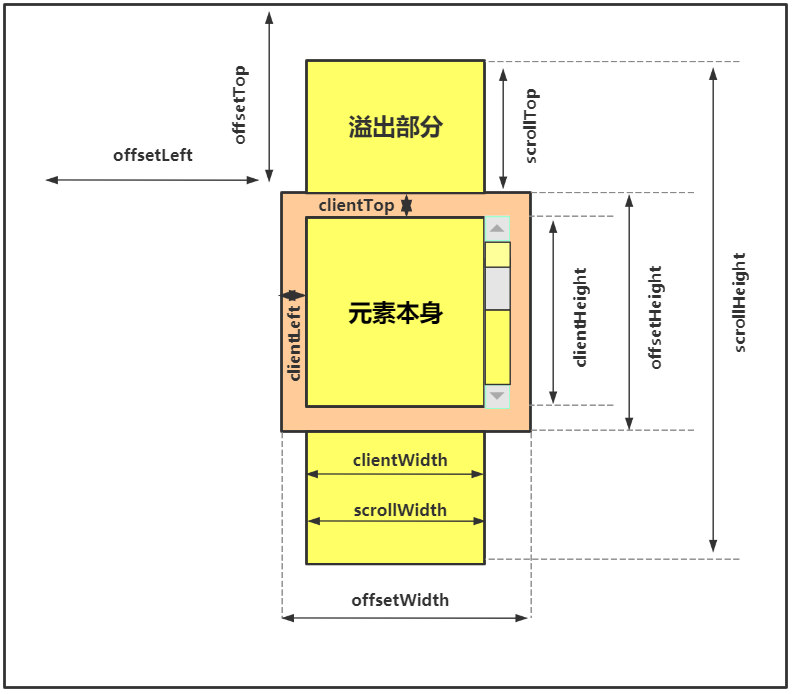
| 方法 | 说明 | 备注 |
|---|---|---|
| element.getBoundingClientRect | 返回元素在视口坐标及元素大小,不包括外边距,width/height与offsetWidth/offsetHeight匹配 | 窗口坐标 |
| element.getClientRects | 行级元素每行尺寸位置组成的数组 | |
| element.offsetParent | 拥有定位属性的父级,或body/td/th/table | 对于隐藏元素/body/html值为null |
| element.offsetWidth | 元素宽度尺寸,包括内边距与边框和滚动条 | |
| element.offsetHeight | 元素高度尺寸,包括内边距与边框和滚动条 | |
| element.offsetLeft | 相对于祖先元素的X轴坐标 | |
| element.offsetTop | 相对于祖先元素的Y轴坐标 | |
| element.clientWidth | 元素宽度,不包含边框,只包含内容和内边距,行元素尺寸为0 | |
| element.clientHeight | 元素高度,不包含边框,只包含内容和内边距,行元素尺寸为0 | |
| element.clientLeft | 内容距离外部的距离,滚动条在左侧时包括滚动条尺寸 | |
| element.clientTop | 内容距离顶部的距离,滚动条在顶部时包括滚动条尺寸 | |
| element.scrollWidth | 元素宽度,内容+内边距+内容溢出的尺寸 | |
| element.scrollHeight | 元素高度,内容+内边距+内容溢出的尺寸 | |
| element.scrollLeft | 水平滚动条左侧已经滚动的宽度 | |
| element.scrollTop | 垂直滚动条顶部已经滚动的高度 |
为什么不要使用getComputedStyle
尺寸设置
auto时获取结果不可用由于滚动条的存在,不同浏览器返回结果不同
元素没有设置尺寸获取不到
getBoundingClientRect
使用getBoundingClientRect获取元素矩形信息
<!DOCTYPE html>
<html lang="en">
<head>
<meta charset="UTF-8">
<meta name="viewport" content="width=device-width, initial-scale=1.0">
<title>Document</title>
<style>
div{
height: 300px;
width: 300px;
padding:10px;
margin: 10px;
border:5px solid #ddd;
overflow: hidden;
}
</style>
</head>
<body>
<div></div>
</body>
<script>
let div = document.querySelector("div");
let position = div.getBoundingClientRect();
console.log(position);
</script>
</html>
计算结果的矩形尺寸不包括外边距
bottom: 340
height: 330
left: 18
right: 348
top: 10
width: 330
x: 18
y: 10
getClientRects
多行元素分别返回每行所占的尺寸,下面的行元素将为每行返回矩形尺寸
<!DOCTYPE html>
<html lang="en">
<head>
<meta charset="UTF-8">
<meta name="viewport" content="width=device-width, initial-scale=1.0">
<title>Document</title>
<style>
span {
width: 200px;
overflow: auto;
}
</style>
</head>
<span>网页很多都是多屏,所以文档尺寸一般大于视口尺寸,当打开控制台后,视口尺寸相应变小。网页很多都是多屏,所以文档尺寸一般大于视口尺寸,当打开控制台后,视口尺寸相应变小。网页很多都是多屏,所以文档尺寸一般大于视口尺寸,当打开控制台后,视口尺寸相应变小。</span>
<script>
let span = document.querySelector('span')
let info = span.getClientRects()
console.log(info)
</script>
</html>
// 第一行信息
bottom: 29.33333396911621
height: 21.33333396911621
left: 8
right: 1683.5555419921875
top: 8
width: 1675.5555419921875
x: 8
y: 8
// 第二行信息
bottom: 50.66666793823242
height: 21.33333396911621
left: 8
right: 264
top: 29.33333396911621
width: 256
x: 8
y: 29.33333396911621
坐标判断
Js提供了方法获取指定坐标上的元素,如果指定坐标点在视口外,返回值为null
坐标都是从左上角计算,这与
CSS中的right/bottom等不同窗口坐标类似于
position:fixed文档坐标类似于
position:absolute
| 方法 | 说明 |
|---|---|
| element.elementsFromPoint | 返回指定坐标点所在的元素集合 |
| element.elementFromPoint | 返回指定坐标点最顶级的元素 |
元素集合
返回指定坐标点上的元素集合
<!DOCTYPE html>
<html lang="en">
<head>
<meta charset="UTF-8">
<meta name="viewport" content="width=device-width, initial-scale=1.0">
<title>Document</title>
<style>
div{
width: 100px;
height: 100px;
}
</style>
</head>
<body>
<div></div>
</body>
<script>
let positionEleList = document.elementsFromPoint(100,100);
console.log(positionEleList);
// div
// body
// html
</script>
</html>
顶级元素
返回坐标点上的顶级元素
<!DOCTYPE html>
<html lang="en">
<head>
<meta charset="UTF-8">
<meta name="viewport" content="width=device-width, initial-scale=1.0">
<title>Document</title>
<style>
div{
width: 100px;
height: 100px;
}
</style>
</head>
<body>
<div></div>
</body>
<script>
let positionEle = document.elementFromPoint(100,100);
console.log(positionEle);
// div
</script>
</html>
滚动控制
| 方法 | 说明 | 参数说明 |
|---|---|---|
| window.pageXOffset | 文档相对窗口水平滚动的像素距离 | |
| window.pageYOffset | 文档相对窗口垂直滚动的像素距离 | |
| element.scrollLeft() | 元素X轴滚动位置 | |
| element.scrollTop() | 元素Y轴滚动位置 | |
| element.scrollBy() | 按偏移量进行滚动内容 | 参数为对象,{top:垂直偏移量,left:水平偏移量,behavior:'滚动方式'} |
| element.scroll() 或 element.scrollTo() | 滚动到指定的具体位置 | 参数为对象,{top:X轴文档位置,left:Y轴文档位置,behavior:'滚动方式'} |
| element.scrollLeft | 获取和设置元素X轴滚动位置 | 这是属性,设置X轴文档位置 |
| element.scrollTop | 获取和设置元素Y轴滚动位置 | 这是属性,设置Y轴文档位置 |
| element.scrollIntoView(bool) | 定位到顶部或底部 | 参数为true元素定位到顶部,为false定位到窗口底部 |
使用scrollBy滚动文档
<!DOCTYPE html>
<html lang="en">
<head>
<meta charset="UTF-8">
<meta name="viewport" content="width=device-width, initial-scale=1.0">
<title>Document</title>
<style>
body {
height: 2000px;
background: linear-gradient(to bottom, red, green, blue, yellow)
}
</style>
</head>
<body>
</body>
<script>
setInterval(() => {
document.documentElement.scrollBy({top:30,behavior:"smooth"},100); // 相当于每个3秒往下走30px,参照于上次所停留位置,smooth平滑滚动
},3000);
</script>
</html>
使用scroll滚动到指定位置
<!DOCTYPE html>
<html lang="en">
<head>
<meta charset="UTF-8">
<meta name="viewport" content="width=device-width, initial-scale=1.0">
<title>Document</title>
<style>
body {
height: 2000px;
background: linear-gradient(to bottom, red, green, blue, yellow)
}
</style>
</head>
<body>
</body>
<script>
setInterval(() => {
document.documentElement.scroll({top:30,behavior:"smooth"},100);
},3000); // 按照绝对位置,距离上部30px,只走一次,smooth平滑滚动
</script>
</html>
使用元素scrollIntoView方法实现滚动操作,参数可以是布尔值或对象。
与<a>标签锚点效果类似。
参数为
true时顶部对齐,相当于{block: "start"}参数为
false时底部对齐,相当于{block: "end"}定义
{behavior:smooth}为平滑滚动
<!DOCTYPE html>
<html lang="en">
<head>
<meta charset="UTF-8">
<meta name="viewport" content="width=device-width, initial-scale=1.0">
<title>Document</title>
<style>
section {
height: 2000px;
background: linear-gradient(to bottom, red, green, blue, yellow)
}
body button {
position: fixed;
bottom: 10%;
width: 100px;
height: 30px;
}
body button:first-of-type {
right: 5%;
}
body button:last-of-type {
left: 5%;
}
</style>
</head>
<body>
<header>
<h1>头部</h1>
</header>
<button class="top">TOP</button>
<button class="bottom">BOTTOM</button>
<section></section>
<footer>
<h1>底部</h1>
</footer>
</body>
<script>
document.querySelector("button.top").addEventListener("click", (event) => {
let h1 = document.querySelector("header h1");
h1.scrollIntoView({
behavior: "smooth",
})
});
document.querySelector("button.bottom").addEventListener("click", (event) => {
let h1 = document.querySelector("footer h1");
h1.scrollIntoView({
behavior: "smooth",
})
})
</script>
</html>
JavaScript 空间坐标的更多相关文章
- JavaScript之父Brendan Eich,Clojure 创建者Rich Hickey,Python创建者Van Rossum等编程大牛对程序员的职业建议
软件开发是现时很火的职业.据美国劳动局发布的一项统计数据显示,从2014年至2024年,美国就业市场对开发人员的需求量将增长17%,而这个增长率比起所有职业的平均需求量高出了7%.很多人年轻人会选择编 ...
- javascript中的Array对象 —— 数组的合并、转换、迭代、排序、堆栈
Array 是javascript中经常用到的数据类型.javascript 的数组其他语言中数组的最大的区别是其每个数组项都可以保存任何类型的数据.本文主要讨论javascript中数组的声明.转换 ...
- Javascript 的执行环境(execution context)和作用域(scope)及垃圾回收
执行环境有全局执行环境和函数执行环境之分,每次进入一个新执行环境,都会创建一个搜索变量和函数的作用域链.函数的局部环境不仅有权访问函数作用于中的变量,而且可以访问其外部环境,直到全局环境.全局执行环境 ...
- 探究javascript对象和数组的异同,及函数变量缓存技巧
javascript中最经典也最受非议的一句话就是:javascript中一切皆是对象.这篇重点要提到的,就是任何jser都不陌生的Object和Array. 有段时间曾经很诧异,到底两种数据类型用来 ...
- 读书笔记:JavaScript DOM 编程艺术(第二版)
读完还是能学到很多的基础知识,这里记录下,方便回顾与及时查阅. 内容也有自己的一些补充. JavaScript DOM 编程艺术(第二版) 1.JavaScript简史 JavaScript由Nets ...
- 《Web 前端面试指南》1、JavaScript 闭包深入浅出
闭包是什么? 闭包是内部函数可以访问外部函数的变量.它可以访问三个作用域:首先可以访问自己的作用域(也就是定义在大括号内的变量),它也能访问外部函数的变量,和它能访问全局变量. 内部函数不仅可以访问外 ...
- JavaScript权威指南 - 函数
函数本身就是一段JavaScript代码,定义一次但可能被调用任意次.如果函数挂载在一个对象上,作为对象的一个属性,通常这种函数被称作对象的方法.用于初始化一个新创建的对象的函数被称作构造函数. 相对 ...
- JavaScript自定义浏览器滚动条兼容IE、 火狐和chrome
今天为大家分享一下我自己制作的浏览器滚动条,我们知道用css来自定义滚动条也是挺好的方式,css虽然能够改变chrome浏览器的滚动条样式可以自定义,css也能够改变IE浏览器滚动条的颜色.但是css ...
- JavaScript进阶之路(一)初学者的开始
一:写在前面的问题和话 一个javascript初学者的进阶之路! 背景:3年后端(ASP.NET)工作经验,javascript水平一般般,前端水平一般般.学习资料:犀牛书. 如有误导,或者错误的地 ...
随机推荐
- vue-watch : 深度监控的语法格式--检测数据的tabledata这个数组的变化
watch:{ tableData:{ handler(a,b){ this.tableData= a; console.log(a ,b) }, deep:true }, }
- 分布式 ID 解决方案之美团 Leaf
分布式 ID 在庞大复杂的分布式系统中,通常需要对海量数据进行唯一标识,随着数据日渐增长,对数据分库分表以后需要有一个唯一 ID 来标识一条数据,而数据库的自增 ID 显然不能满足需求,此时就需要有一 ...
- web自动化 -- js操作(滑动屏幕、修改页面)
一.selenium对 js 的操作方法 1.先定义 js 操作 或者 定义 目标元素 2.执行 js 操作: driver.execute_script(js操作) 或者 ...
- Window版本的Python安装库大全
1. 位置 python的pip安装包网站 https://www.lfd.uci.edu/~gohlke/pythonlibs/ 下载方法 wget https://download.lfd.uci ...
- MacOS下VUEJS简单入门
微信搜索"艺术行者",关注并回复关键词"vue"获取课程资料 上传的在线学习视频(黑马和传智双元,感谢) VueJs概述与快速入门 学习之前假设你已了解关于 H ...
- PHP sleep() 函数
实例 延迟执行当前脚本 5 秒: <?phpecho date('h:i:s') . "<br>"; //sleep for 5 secondssleep(5); ...
- ABAP 动态备份自建表数据到新表(自建表有数据的情况下要改字段长度或者其他)
当abaper开发好一个程序给用户使用一段时间后,发现某个字段的长度需要修改,但数据库表中已经存在很多数据,冒然直接改表字段可能会导致数据丢失,这种问题的后果可能非常严重. 所以我想到先复制出一个新表 ...
- asp.net 远程模型验证
有这样一些场景,我们需要模型验证,某些字段不允许重复,但是又不希望在数据访问层增加一堆额外逻辑判断.我们需要数据访问层简洁,这种模型验证在进去Action之前,验证不通过直接告诉前端. 一个特性,继承 ...
- 2017面向对象程序设计(Java)第五周工作总结
时光如逝,岁月如梭,不知不觉已经开学五个星期了.在代老师的带领下,我们一步一步走近Java,也渐渐的适应了翻转课堂的个性化教学,此时此刻相信同学们对Java也有了更加深入的了解.下面我对第五周的助教工 ...
- 用MPI进行分布式内存编程(1)
<并行程序设计导论>第三章部分程序 程序3.1运行实例 #include<stdio.h> #include<string.h> #include<mpi.h ...
